cf不能全屏win7的解决方法有哪些
用电脑玩游戏是现代生活中非常常见的娱乐方式。但是游戏和很多的软件一样,在运行的时候往往会因为各种兼容性问题发生一些错误或者影响游戏体验的现象。比如,当我们电脑运行游戏的时候却突然发现这个游戏的画面不能够完美地贴合屏幕实现全屏。比如CF,CF不能全屏是会严重影响游戏体验的。那么如何解决CF无法全屏的问题呢?

使用第三方软件工具进行修复
随着电脑技术和软件生态的不断发展,目前已经出现了很多能够修复游戏全屏问题的第三方软件工具,这些工具往往是以补丁程序的方式存在并运行的。比如在百度电脑专家当中我们就能够搜索到这样的工具。操作方法是打开计算机并运行计算机的浏览器,输入百度的网址,在百度的搜索栏中搜索“游戏全屏”,然后搜索结果中就会有一个意见修复的工具,点击意见修复即可。
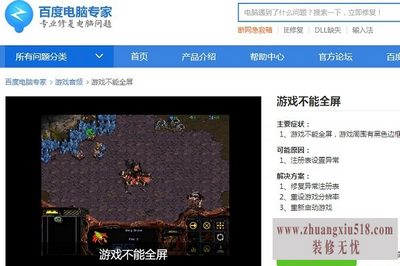
修改屏幕分辨率
屏幕的分辨率是影响画面显示效果的一个重要参数,当一开始电脑玩游戏出现屏幕无法适配即画面不能全屏的时候,很多情况下都是由于屏幕的分辨率和游戏画面的分辨率没有适配造成的。因此我们可以通过修改屏幕分辨率的方法来进行修复。操作方法是,打开电脑,然后在电脑的桌面上右键单击,在弹出的窗口中选择“屏幕分辨率”功能,对电脑的画面分辨率进行适当的调整,如果发现游戏画面能够全屏了,那么就使用当前的这个分辨率就可以了。
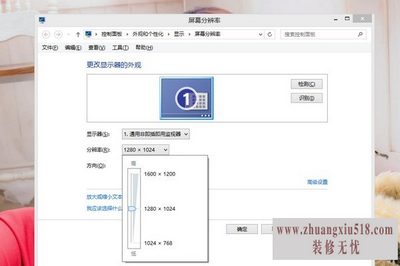
使用注册表进行修改
使用注册表修改画面全屏的方法适用于大多数游戏,也非常有效。操作方法是在计算机的桌面上点击开始菜单,然后在开始菜单的程序搜索栏中输入“regedit”,点击搜索,此时计算机会自动检索出注册表的程序,我们直接点击运行这个注册表程序,进入注册表的编辑器。此后点击窗口内容中的展开符号,按照HKEY_LOCAL_MACHINESYSTEMControlSet001ControlGraphicsDriversConfiguration的顺序依次进行查找,当找到Configuration功能时,右键单击,然后选择“查找”,并输入Scaling,点击“查找下一个”功能,此时再窗口右边会出现很多的注册表文件,我们找到“Scaling”,右键单击并修改,将窗口中的数值从4修改成3,点击确认完成修改即可。
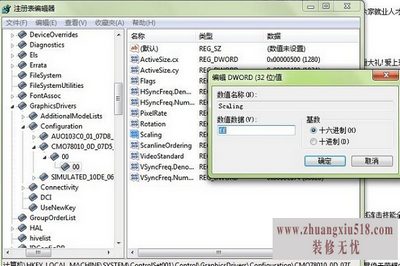
通过上面的三个方法都能够帮助我们解决CF游戏画面无法全屏的问题。这类问题一般是以两边为黑框的形式出现的。当然,一般情况下我们建议新手使用第一个方法。
下一篇:摄像机参数详解
- 1黑莓z10评测介绍
- 2苹果3刷机教程指导
- 3独立ip设置应该是这样的
- 4佳能g11报价及评测详情
- 5win7换xp系统安装步骤及bios设置
- 6高清迷你摄像机品牌推荐
- 7win7更改图标大小方法分享
- 8电脑开机速度越来越慢的原因及解决办法详解
- 92500左右的电脑配置清单
- 10如何修改wifi密码 如何修改路由器登录密码
- 11易美逊g2770l电脑怎么样
- 12安尼威尔报警器设置教程分享,不公懂的可要
- 13数码相机和单反相机的区别有哪些 四大区别
- 14administrator怎么改名字?administrator默
- 15数显鼓风干燥箱厂家介绍,买东西就是需要比
- 163dsmax快捷键设置及快捷键大全
- 17限制网速解决办法
- 18怎么修改路由器密码详细步骤
- 19word文档怎么转换pdf格式
- 20详细教学怎样修复ie浏览器
- 21教大家怎样删除历史记录
- 22记事本乱码怎么办
